在日常使用美图手机拍摄照片时,有时候会遇到黑色背景的照片不够理想的情况,此时我们可以通过美图秀秀的抠图功能来去除黑色背景,让照片更加清晰和美观。抠图功能可以帮助我们轻松地将目标主体从背景中抠出,让照片更加突出和生动。通过简单的操作,我们可以实现照片的精细抠图,让每一张照片都更加完美。美图手机和美图秀秀的完美结合,让我们在拍摄和编辑照片时更加得心应手,享受到不一样的美妙体验。
如何用美图秀秀抠图
步骤如下:
1.我们在制作PPT时,经常会插入图片。但是,有些图片带着背景颜色。比如下图中的国旗,就带着白色的背景。
怎么样,可以将该图片的白色背景去除呢?

2.在美图秀秀中,打开这张国旗的图片。
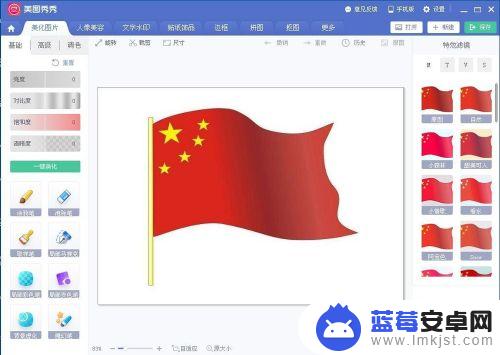
3.选择“抠图”选项卡,再在左侧找到“自动抠图”。
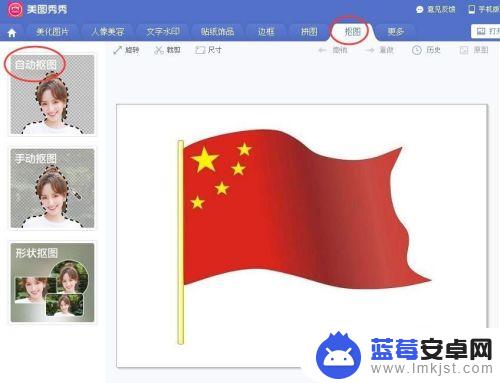
4.进入“自动抠图”模式。
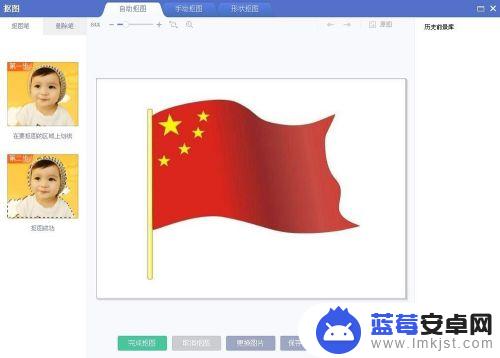
5.在国旗和旗杆上,画两道线,如图所示。然后国旗就从白色背景中,分离出来了。点击:完成抠图。

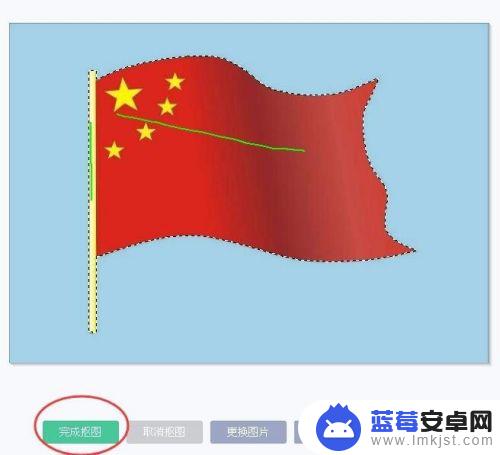
6.接下来,可以再根据需要,调整国旗的大小。
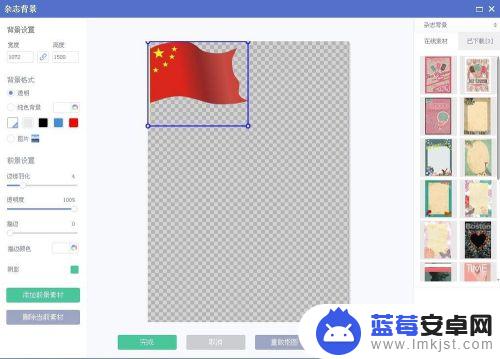
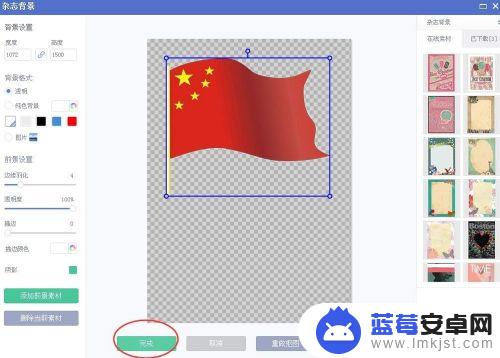
7.完成后,如图所示。
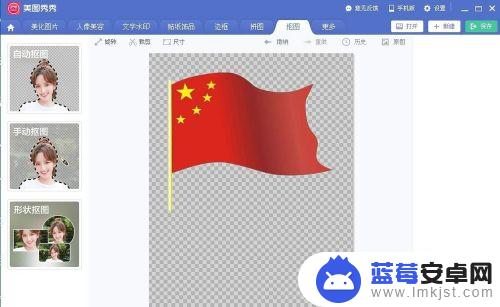
8.保存时,注意一定要将格式,选择为“png”。只有这种格式,才支持透明背景。
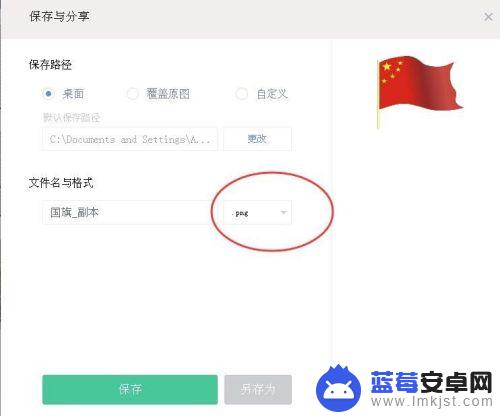
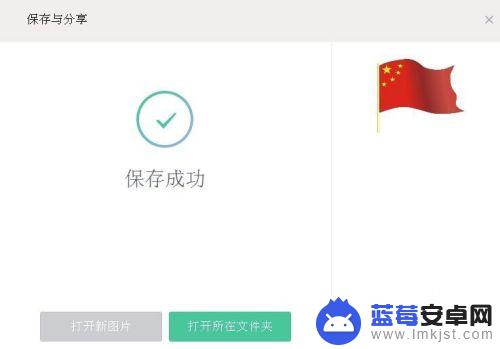
9.这是保存完成后的png文件。

10.将它插入到PPT中去,就是我们想要的去除背景的样子了。
如图所示。

以上就是美图手机怎么去除黑色的全部内容,如果你也遇到了这种情况,不妨尝试一下以上方法来解决,希望这些方法对你有所帮助。












